Настройка гарнитур RealWear для работы с приложениями Tulip.
В этой статье вы узнаете...
- Как установить Tulip Player на гарнитуру RealWear
- Как подготовиться к разработке приложений Tulip для гарнитуры RealWear
Инструменты для загрузки
Вот три инструмента, которые вам понадобятся:
- Tulip Player .apk
- RealWear Explorer
- Приложение RealWear Companion (опционально)
Сначала необходимо загрузить перечисленные выше инструменты на компьютер, на котором будет выполняться настройка. Например, мы будем работать на MacBook Pro.
Загрузите программу Tulip Player android .apk здесь.
После того как Tulip Player .apk окажется у вас под рукой, устанавливаем программу Realwear Explorer для Windows или Mac. Следуйте инструкциям на их сайте.
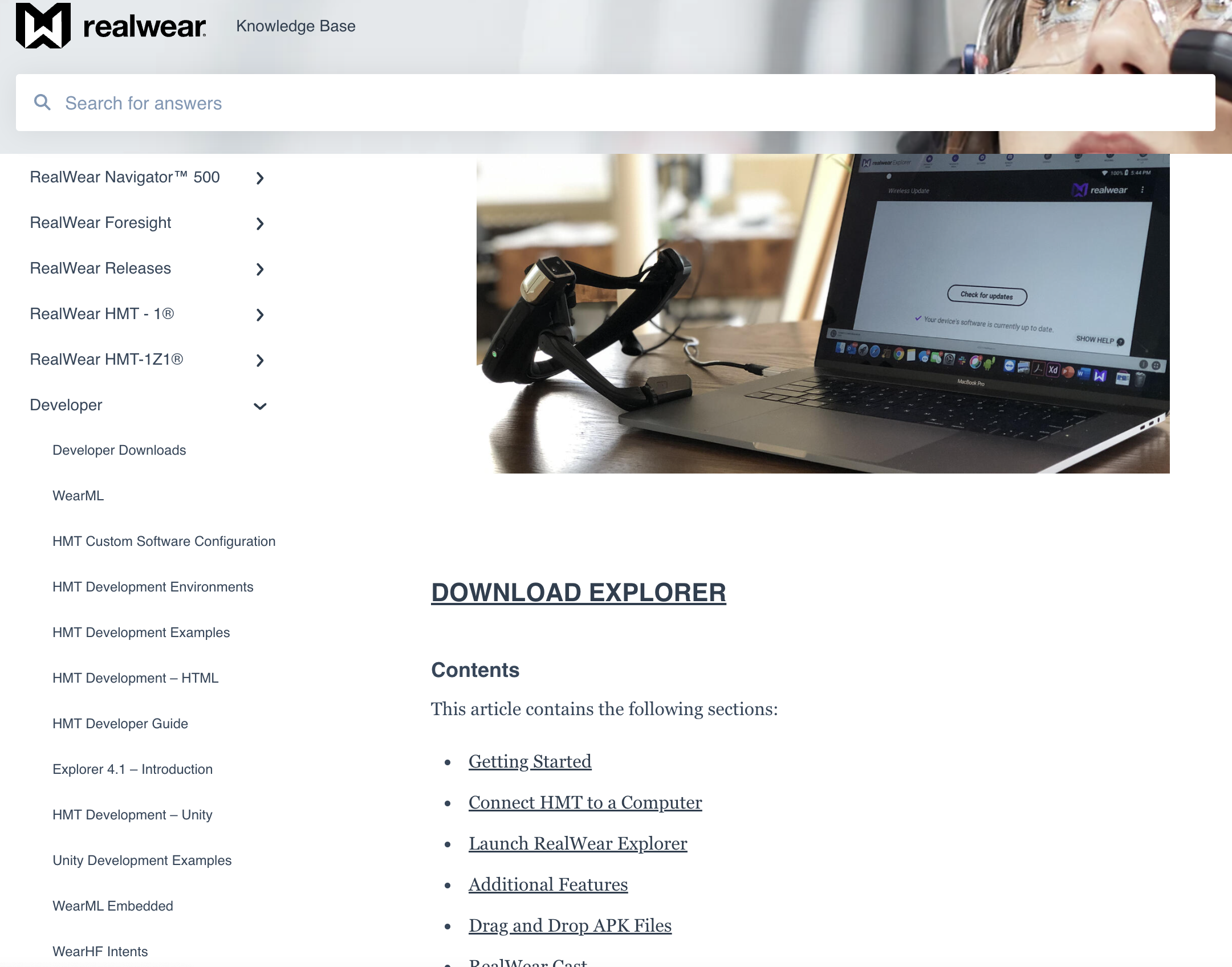
[Рекомендуется] Для облегчения настройки можно также установить приложение RealWear Companion. Это приложение можно установить на смартфон (Android или iOS). Оно имеет удаленную клавиатуру, которая преобразует текст в QR-код, который впоследствии можно отсканировать с помощью камеры гарнитуры, чтобы легко импортировать текст вместо голосового ввода. Пример мы рассмотрим далее в этой статье.
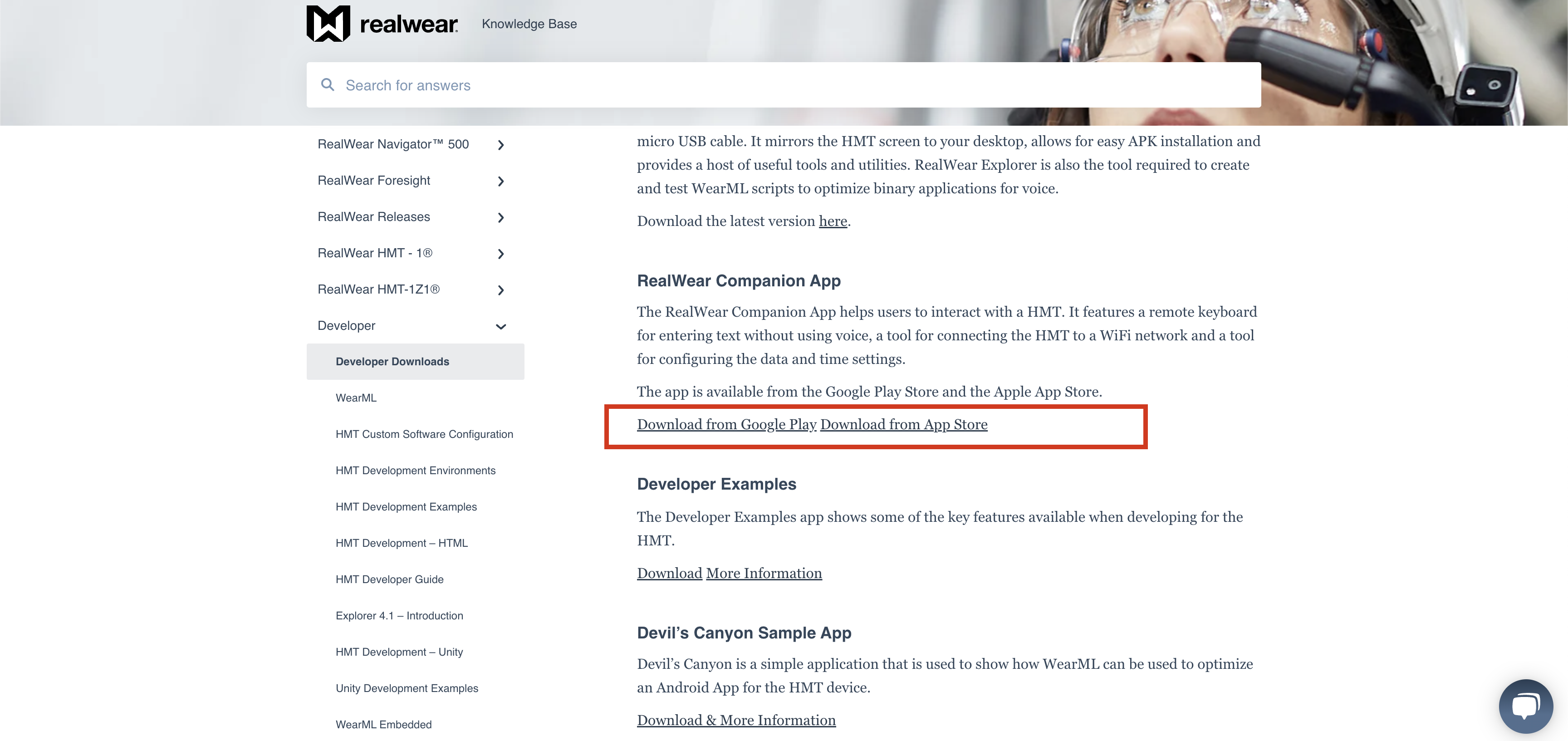
Загрузка Tulip Player .apk на гарнитуру RealWear
Теперь давайте установим Tulip Player .apk на гарнитуру RealWear путем перетаскивания с компьютера. Убедитесь, что вы прочитали статью о начале работы с гарнитурой RealWear, чтобы ознакомиться с ее устройством. Возможно, потребуется подключить гарнитуру к сети и убедиться, что на ней установлено последнее обновление прошивки.
Подключите гарнитуру к компьютеру с помощью USB-кабеля, как показано на рисунке ниже.
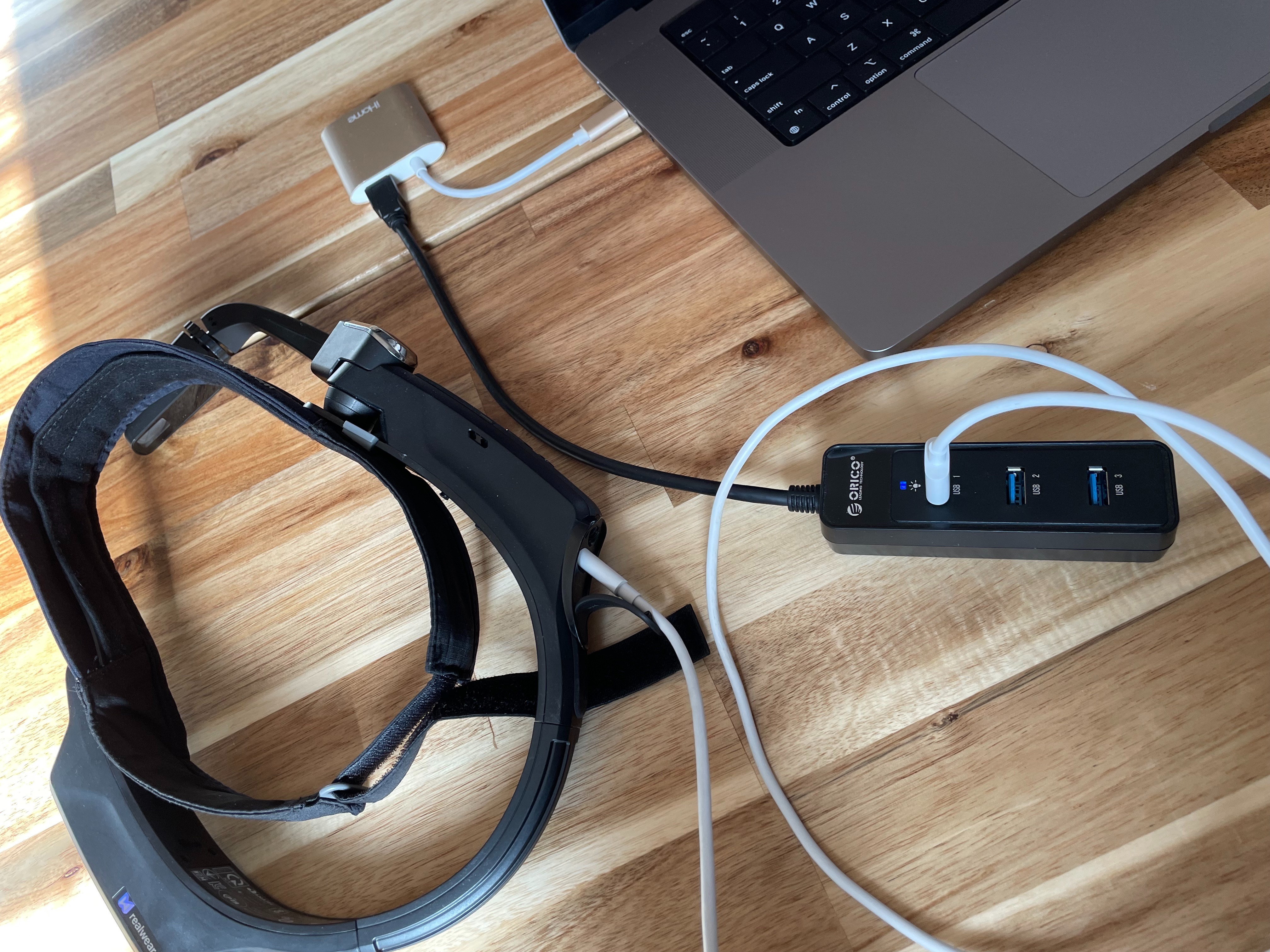
Запустите на компьютере приложение RealWear Explorer. Должно появиться окно, как показано на рисунке ниже:
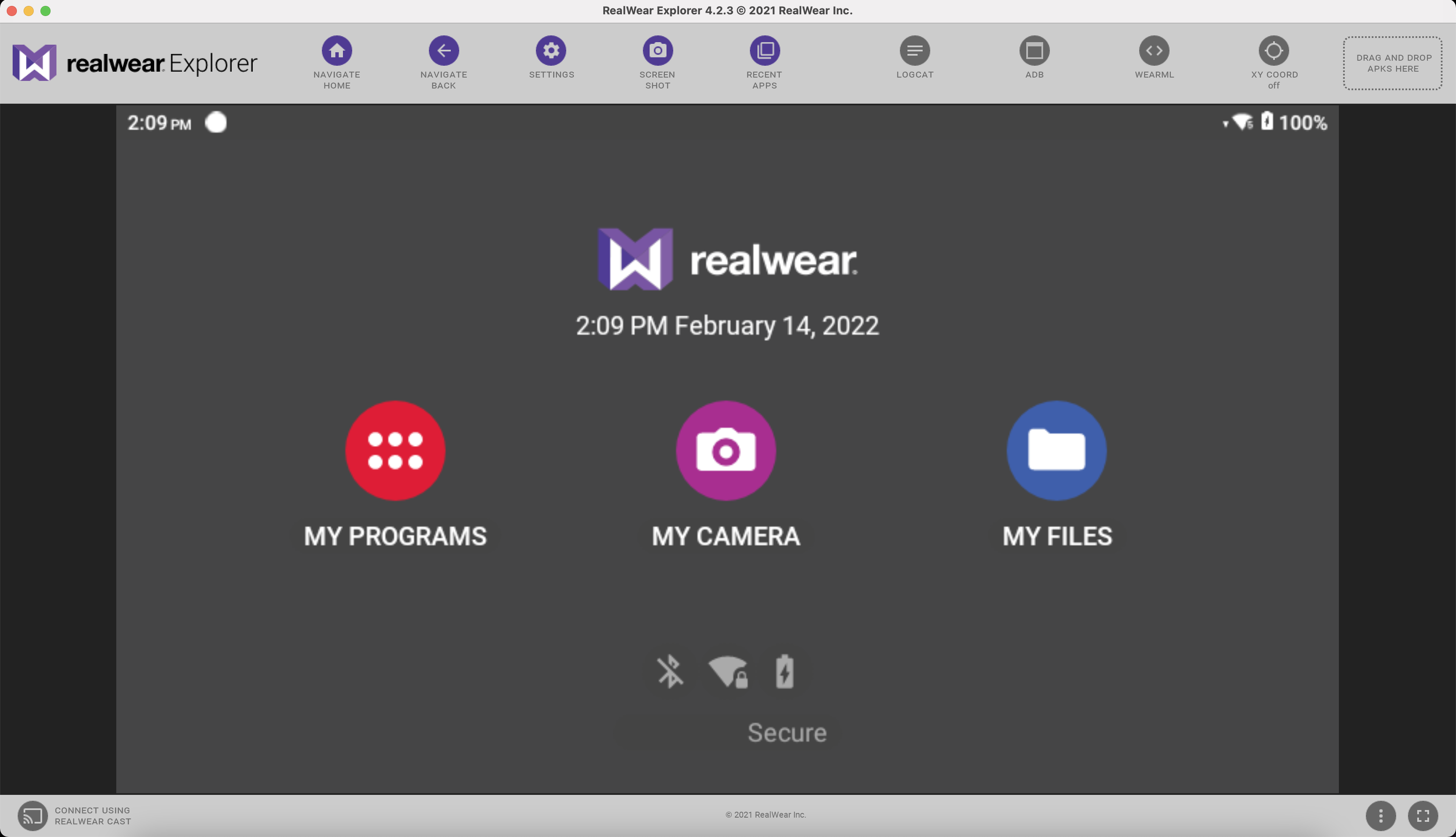
Теперь можно просто перетащить файл Tulip Player .apk в RealWear Explorer, и он установится на устройство.
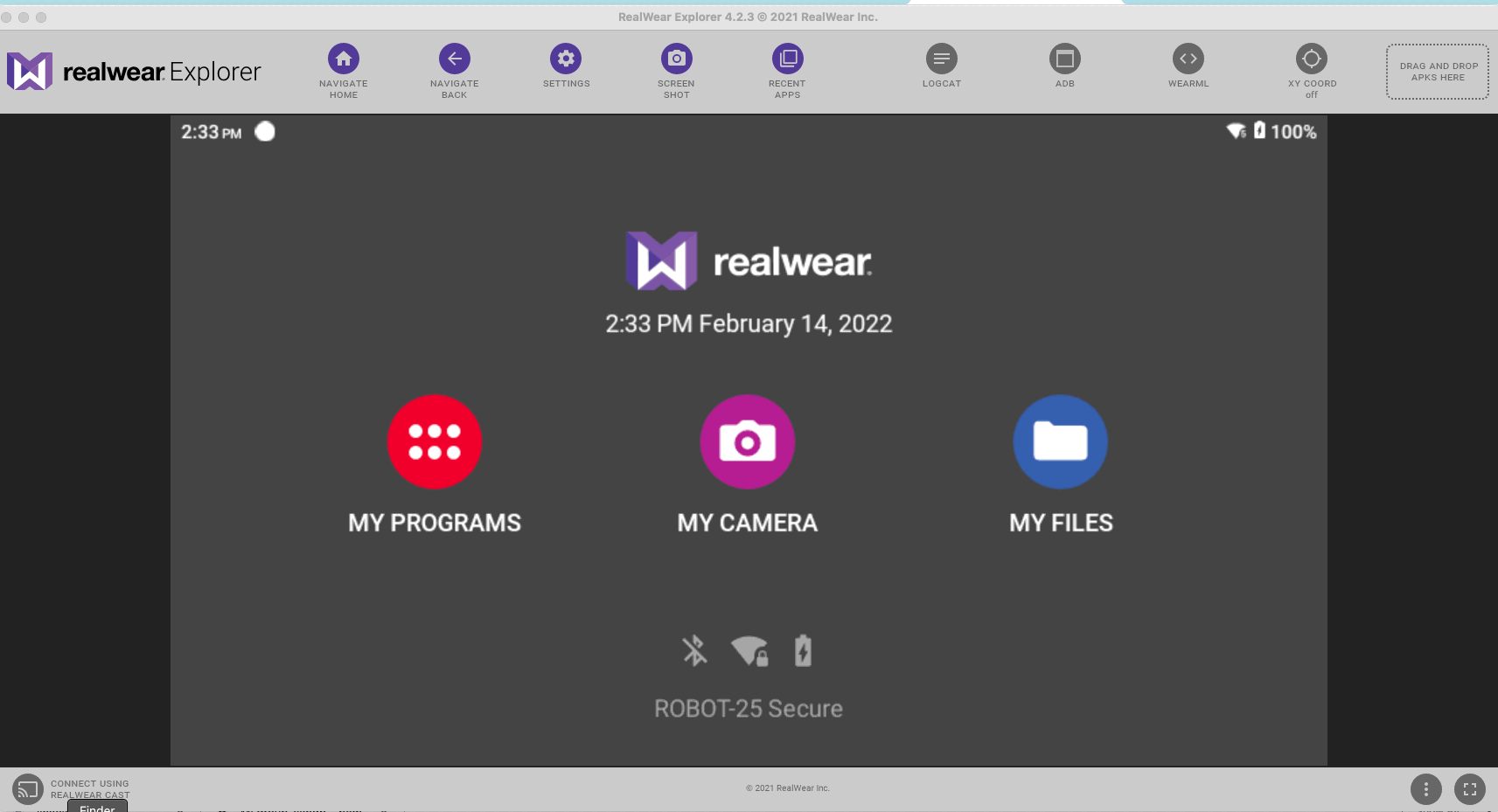
Регистрацию Tulip Player можно выполнить, набрав текст на клавиатуре компьютера. Таким образом, можно не полагаться на голосовой ввод гарнитуры. Это возможно только при подключении гарнитуры к компьютеру.
Другой способ ввода текста - использование удаленной клавиатуры в приложении-компаньоне Realwear. Запустите приложение-компаньон и выберите Remote Keyboard:
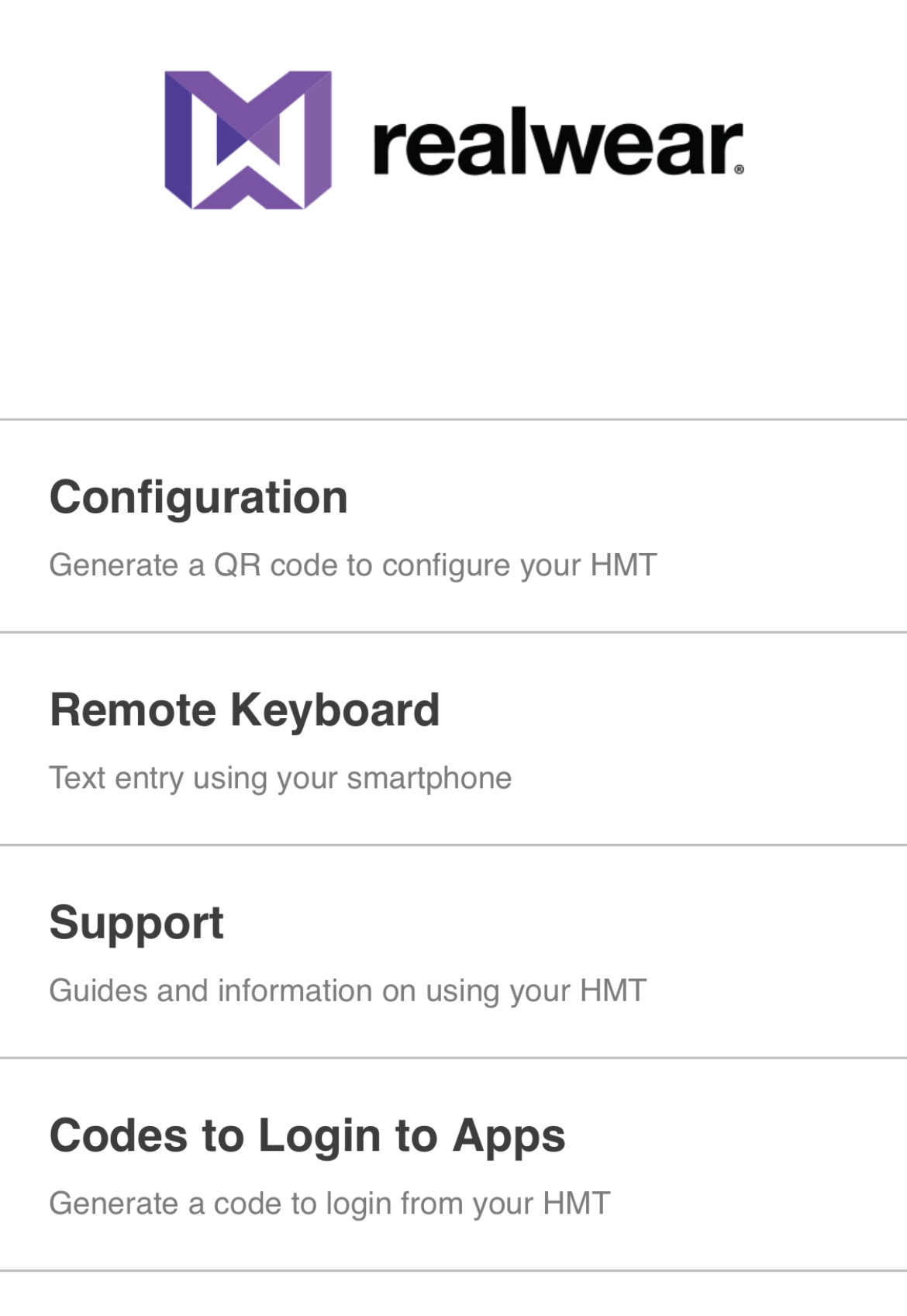
Введите свой экземпляр и нажмите на кнопку Готово. Теперь отсканируйте QR-код с помощью гарнитуры RealWear.
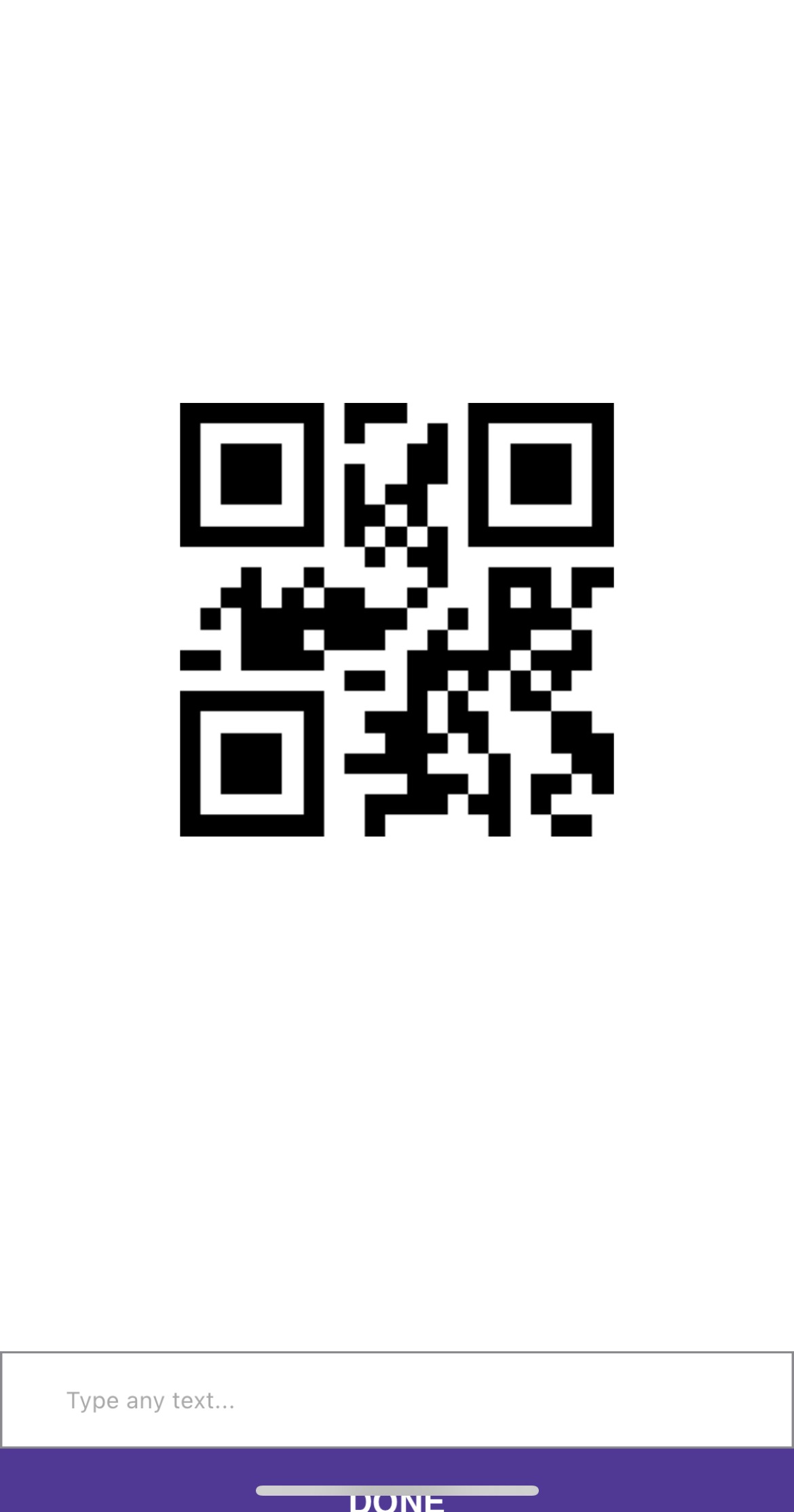
Для сканирования QR-кода скажите гарнитуре следующее:
"Выберите элемент 1"
"Дополнительные параметры"
"Сканировать код"
"Зарегистрировать"
Продолжите регистрацию, назовите устройство и новую станцию. После этого вы попадете в модаль Apps. Вы можете назначить приложения Tulip на фабрике/станции так же, как и в других устройствах. Они появятся в модуле Apps, и вы можете выбрать их голосом, произнося то, что видите.
